Как использовать грамматику в WordPress? (Полное руководство)
Опубликовано: 2023-06-21Хотите научиться использовать Grammarly в WordPress ? Если да, то эта статья для вас.
При создании онлайн-контента точность, ясность и вовлеченность имеют первостепенное значение.
Хорошая грамматика — это не только демонстрация грамотности, но и существенное влияние на удобочитаемость и понимание текста. И здесь в игру вступает Grammarly .
Так что, если вы хотите улучшить качество своего контента, включение Grammarly в ваш процесс WordPress может стать решением, которое вам нужно.
Вот почему мы расскажем вам, как настроить Grammarly для WordPress и продемонстрируем, как правильно его использовать.
Что такое грамматика? Каким образом грамматика может помочь с WordPress?
Grammarly — это широко используемое приложение, предназначенное для отслеживания вашего письма на наличие грамматических ошибок, что делает его отличным инструментом для писателей.
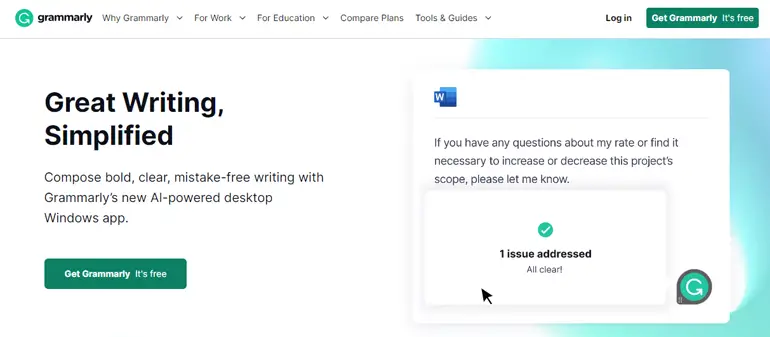
Это инструмент для улучшения письма на основе искусственного интеллекта, который помогает писателям создавать безошибочный, лаконичный и эффективный контент.
Этот инструмент невероятно полезен для пользователей WordPress, одной из самых популярных систем управления контентом (CMS) в мире.
Но почему вы должны использовать Grammarly с WordPress? Давайте углубимся в множество способов, которыми Grammarly может улучшить ваш опыт работы с WordPress.
- Грамматические и орфографические проверки: Grammarly — это углубленный корректор, обнаруживающий орфографические, пунктуационные и грамматические ошибки, необходимые для поддержания профессионального контента в WordPress.
- Улучшения структуры предложений и ясности: Grammarly предлагает улучшения структуры предложений и ясности, помогая пользователям WordPress создавать простой, лаконичный и понятный контент.
- Улучшения словарного запаса и выбора слов. Используя свою обширную лексическую базу данных, Grammarly помогает обогатить словарный запас и улучшить выбор слов, что необходимо для создания привлекательного и запоминающегося контента в WordPress.
- Корректировка тона и стиля: Grammarly обеспечивает обратную связь по тону и стилю, позволяя блоггерам WordPress настраивать свой язык в соответствии со своей целевой аудиторией, обеспечивая согласованность во всех своих сообщениях.
- Обнаружение плагиата: инструмент обнаружения плагиата Grammarly сравнивает контент с миллионами веб-страниц, обеспечивая оригинальность контента и поддерживая доверие и репутацию веб-сайта WordPress.
Как зарегистрироваться на Grammarly?
Если вы хотите улучшить свое письмо с помощью расширенных проверок грамматики, орфографии и плагиата Grammarly, зарегистрировать учетную запись очень просто.
Итак, давайте познакомим вас с этим простым методом.
Шаг 1. Посетите веб-сайт Grammarly
Начните с перехода на сайт Grammarly. Вы можете сделать это, введя «www.grammarly.com» в адресную строку браузера и нажав Enter. Это действие приведет вас на домашнюю страницу Grammarly.
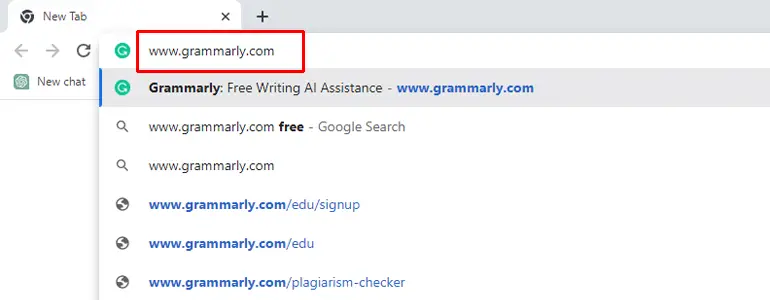
Шаг 2: Нажмите «Получить Grammarly».
На главной странице Grammarly вы увидите зеленую кнопку с надписью «Получить Grammarly». Нажмите на эту кнопку, чтобы начать процесс регистрации.
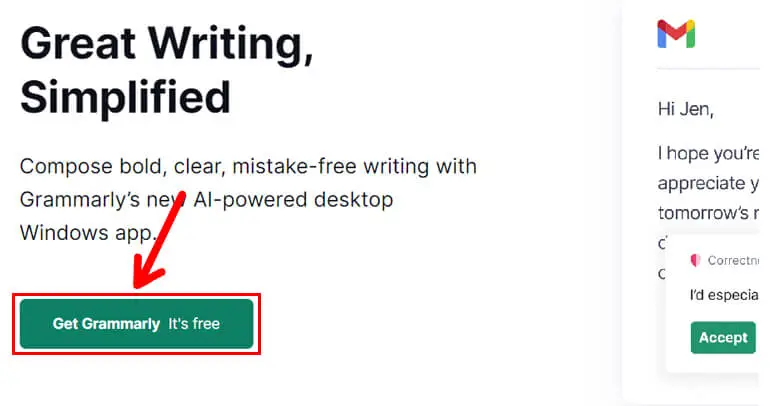
Шаг 3: выберите свой план
Теперь Grammarly предложит вам различные варианты плана. К ним относятся бесплатная версия и несколько премиальных опций, которые предлагают более продвинутые функции. Выберите план, который лучше всего соответствует вашим потребностям.
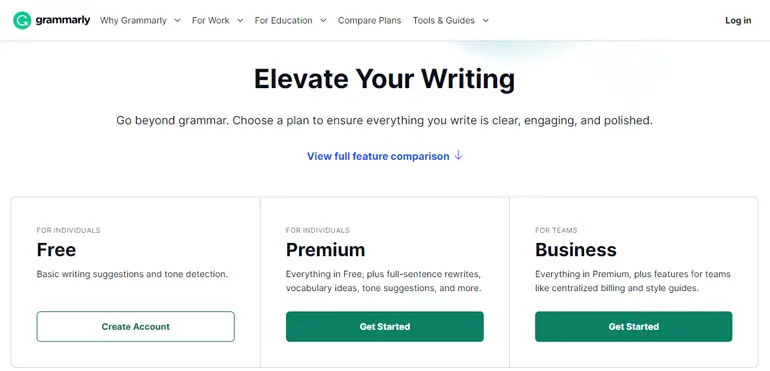
Шаг 4: Создайте учетную запись
После выбора плана вам будет предложено создать учетную запись. Вы можете зарегистрироваться, используя свою учетную запись Google, учетную запись Facebook или адрес электронной почты. Выберите наиболее удобный для вас способ и следуйте инструкциям.
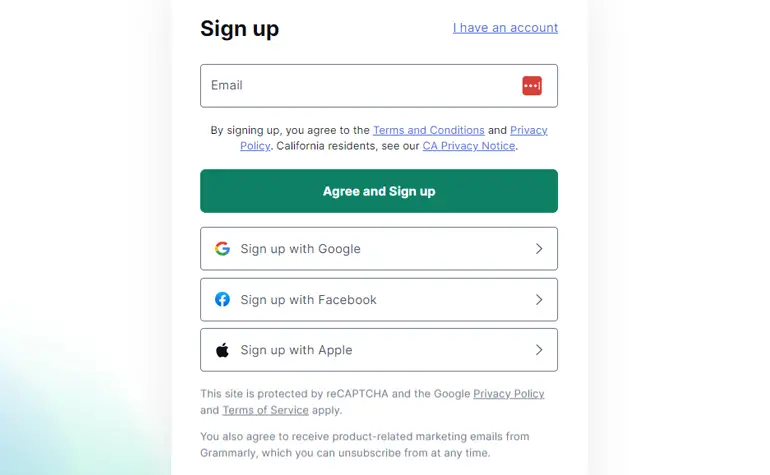
Шаг 5: Настройте свой профиль
После регистрации вам будет предложено настроить свой профиль Grammarly. Это включает в себя выбор языка и определение целей письма.
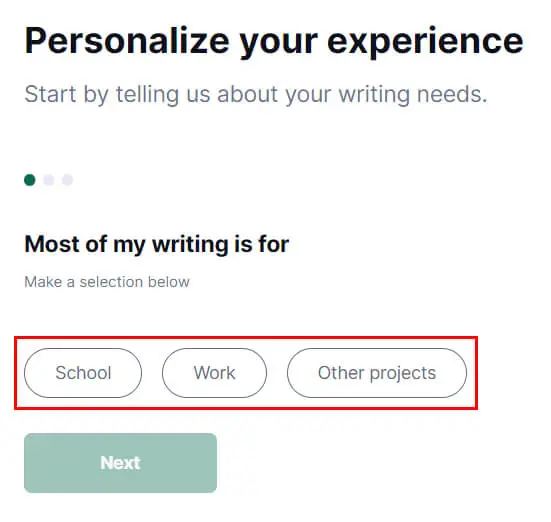
Шаг 6: Установите расширения Grammarly
Установите расширения Grammarly в свой браузер и текстовый процессор, чтобы упростить доступ и предложения в режиме реального времени. Следуйте инструкциям на экране, чтобы завершить установку.

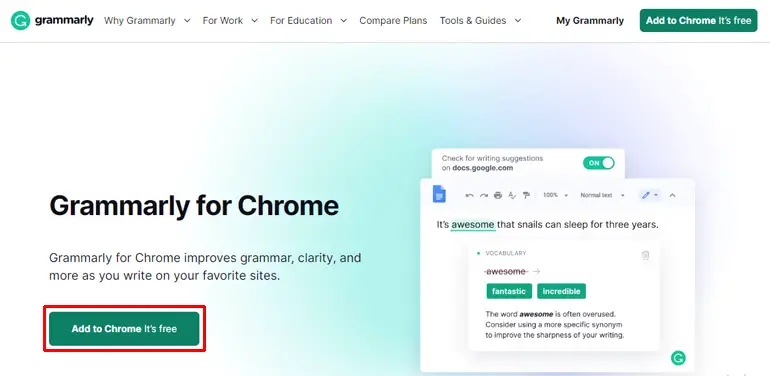
Вот и все! Теперь вы можете начать использовать Grammarly для улучшения своего письма.
Просто введите текст в редактор Grammarly или напишите прямо в браузере или текстовом процессоре, если вы установили расширение.
Выполнив следующие действия, вы сможете быстро зарегистрироваться в Grammarly и использовать его мощные инструменты для письма.
Теперь, когда вы зарегистрировались в Grammarly. Мы покажем вам различные способы его использования в WordPress.
Способы использования грамматики в WordPress (4 простых метода)
Если вам интересно, как использовать Grammarly в WordPress, вот четыре простых способа начать работу.
1. Копировать-вставить вручную
Этот метод не требует установки. Просто напишите свой контент в WordPress, затем скопируйте и вставьте его в редактор Grammarly на веб-сайте.
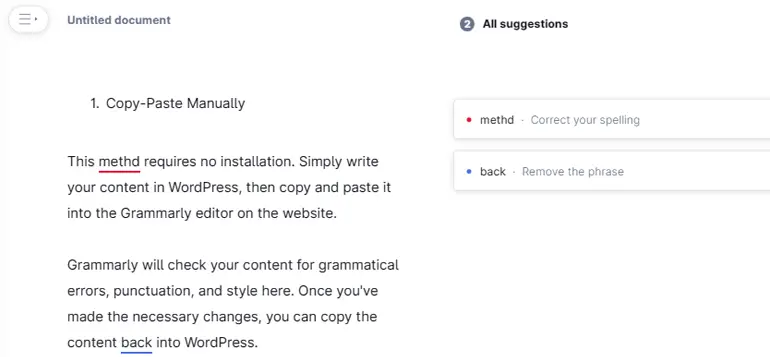
Grammarly проверит ваш контент на наличие грамматических ошибок, пунктуации и стиля и предоставит соответствующие рекомендации.
После внесения необходимых изменений вы можете скопировать содержимое обратно в WordPress.
2. Расширение Grammarly для Chrome
Вы можете установить расширение Grammarly для Chrome из Интернет-магазина Chrome.
После установки он сразу же начнет работать с вашими текстовыми полями WordPress, подчеркивая любые найденные проблемы с грамматикой или орфографией.
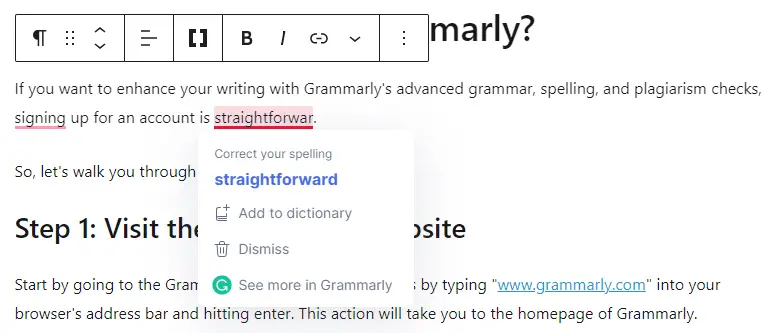
Вы можете нажать на подчеркнутые слова, чтобы увидеть предложенные Grammarly изменения и применить их, если вы согласны.
3. Установите приложения Grammarly на Windows/Mac.
Grammarly предлагает отдельные настольные приложения для Windows и Mac.
После успешной установки вы можете использовать это приложение для написания своего контента, исправления ошибок, а также копирования и вставки конечного продукта в WordPress.
Это приложение работает аналогично веб-редактору Grammarly.
4. Грамматическая клавиатура
Grammarly также предоставляет мобильную клавиатуру для устройств iOS и Android. Это означает, что вы можете проверять и исправлять свой контент WordPress на ходу.
После установки клавиатуры Grammarly убедитесь, что она включена, и установите ее по умолчанию.
Когда вы пишете в WordPress, Grammarly будет подчеркивать ошибки, и вы можете нажать на предложения, чтобы применить изменения.
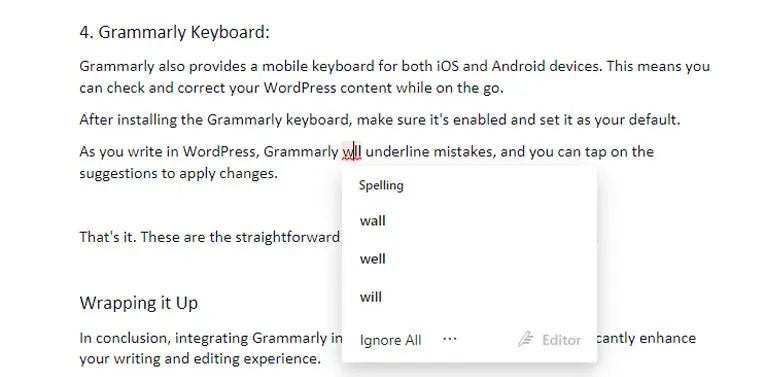
Вот и все. Это простые способы использования Grammarly в WordPress.
Завершение!
В заключение, интеграция Grammarly в ваш веб-сайт WordPress может значительно улучшить ваш опыт написания и редактирования.
Это руководство провело вас через пошаговый процесс эффективного использования Grammarly в WordPress, гарантируя безошибочный и отточенный контент.
Во-первых, мы изучили различные преимущества использования Grammarly, такие как его способность обнаруживать опечатки, исправлять грамматические ошибки и предлагать предложения по улучшению стиля письма.
Затем мы предоставили пошаговое руководство по настройке и установке Grammarly на вашем сайте WordPress.
Это включало регистрацию учетной записи Grammarly, установку расширения браузера Grammarly и настройку параметров в соответствии с вашими письменными потребностями.
Кроме того, мы рассказали, как вы можете использовать Grammarly в редакторе WordPress.
Итак, это все. Если вам интересно, ознакомьтесь с нашими статьями о том, как изучить WordPress и как добавить метаописания и ключевые слова в WordPress.
Если вы хотите увидеть больше контента, связанного с WordPress, посетите наш блог.
И если у вас есть какие-либо вопросы, не стесняйтесь обращаться к нам через Facebook и Twitter.
